Méthodes de récupération de vidéos supprimées sur Samsung S7
Êtes vous envie de retrouver de vidéos supprimées stockées dans le smartphone ? Maintenant, lisez cet article et vous obtiendrez une solution complète de récupérer de vidéos effacés depuis Samsung S7 Edge.
La série de Galaxy S lancé par Samsung occupant une place importante du monde entier. Samsung S7 devient un meilleur choix pour les fans du Samsung. Pendant la vie quotidienne, ils enregistrent de morceaux intéressants sous la forme vidéo par le caméra du portable. Mais, parfois on ne protège pas bien sur ces vidéos à cause des manipulations involontaire, de la restauration après d’usine… Ce qui nous rend souffert suite à ses pertes.
Cependant, il n’existe pas vraiment de solution pour retrouver les vidéos effacées depuis notre téléphone ? Ne vous paniquez pas, suivez nos étapes afin de restaurer vos vidéos précieuses sur Samsung S7.
Partie 1. Préparation de récupération des vidéos sur Samsug S7
Avant le processus de récupération, vous devriez préparer un câble USB, un ordinateur sous système Mac ou Windows, et téléchargez un outil professionnel via PC – DroidKit. Cet outil est populaire sur le marché du logiciel de récupération Android.
- DroidKit peut scanner profondément le stockage du votre Samsung S7, la mémoire interne ou externe, afin de retrouver les vidéos supprimées sur des lieux insensibles.
- Vous pourriez récupérer les vidéos directement via l’ordinateur, comme une sauvegarde, de manière à les utiliser la prochaine fois.
- DroidKit supporte la récupération nombreux de données supprimées sur Samsung S7 : contact supprimés, SMS effacés, journal d’appel disparu…
- Il est compatible avec des autres mobile d’Android, tels que HUAWEI, Wiko, Sony, Google, etc.
Partie 2. Comment récupérer vidéos supprimées sur Samsung S7
Étape 1. Après l’installation de DroidKit, lancez-le sur l’ordinateur > Posez le curseur sur le module Récupérer des Données Perdues > Cliquez sur le mode de récupération que vous préférez

Récupération Rapide
Étape 2.Sélectionnez la catégorie de données à récupérer – Vidéos > Cliquez sur le bouton Commencer

Choix des données
Étape 3. Connectez l’appareil Samsung à l’ordinateur > Cliquez sur le bouton Commencer
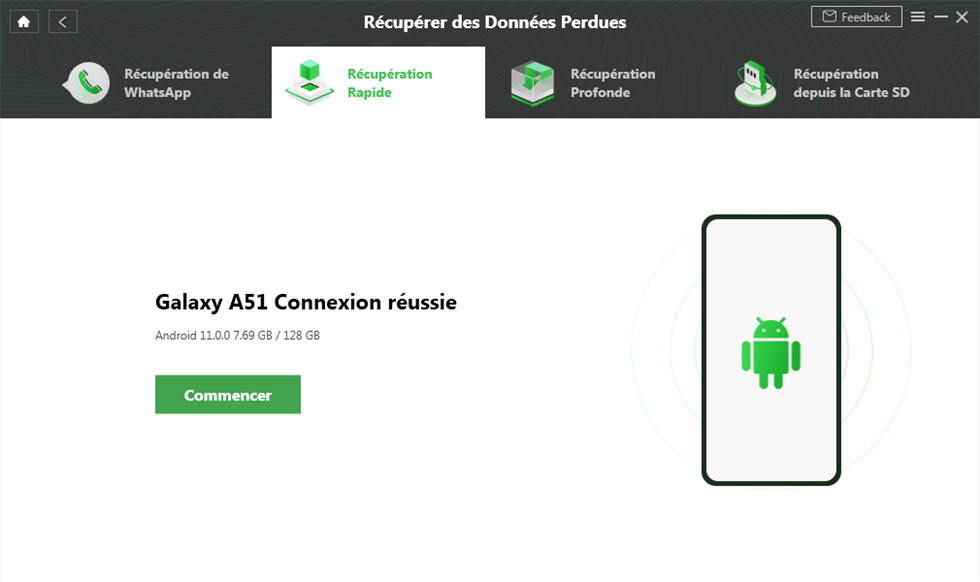
Connecter l’appareil Samsung à l’ordinateur
Étape 4.Prévisualisez et puis cochez les objets voulus > Cliquez sur le bouton Vers Appareil ou Vers PC

Récupérer les vidéos Android
Étape 5.Les vidéos sont récupérées avec succès
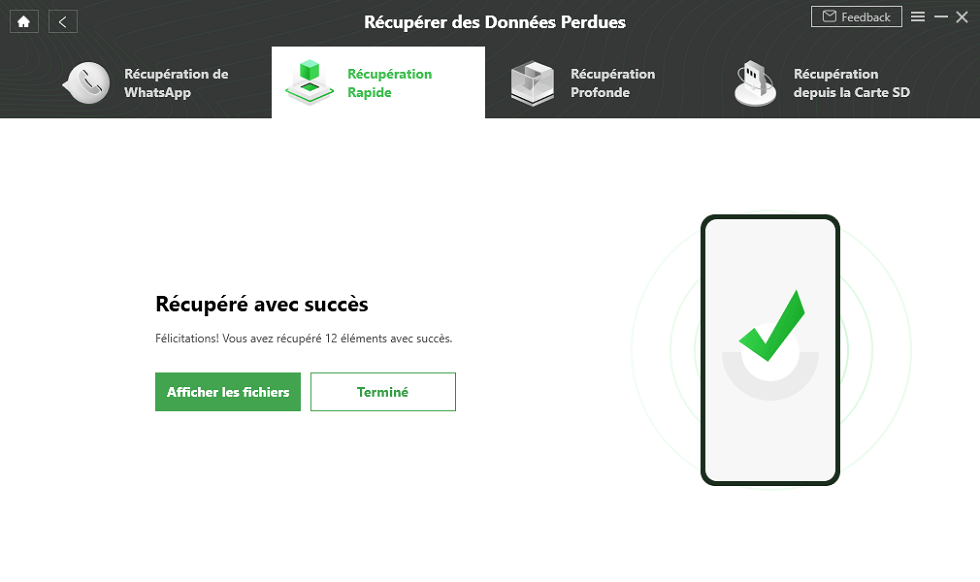
Réparation de vidéo avec succès
Conclusion
Grâce à ce logiciel pratique, le processus de récupération se déroule d’une manière plus simple et rapide. Nous espérons que ce guide vous aidera lorsque ce dont vous avez besoin. En effet, il y a beaucoup d’autres façons offertes par DroidKit pour récupérer vos données supprimées sur Samsung. Donc, il est temps de télécharger DroidKit afin d’en découvrir davantage.
DroidKit – Solution complète pour Android
- Récupérez les photos perdues, discussions WhatsApp, contacts, messages et beaucoup d’autres types de données, sans root requis.
- Supprimez l’écran de verrouillage sur les appareils Android et contournez le verrouillage Samsung FRP.
- Facile à utiliser, aucune compétence requise.
Télécharger pour Win100% propre et sécuritaire
Télécharger pour Mac100% propre et sécuritaire
Questions liées aux produits ? Contactez l'équipe Support à trouver une solution >





